腾讯直播手机怎么用 腾讯视频会议直播教程
在数字化时代,手机已经成为我们生活中不可或缺的一部分,腾讯直播手机的问世为我们提供了更多与人互动的可能性。作为腾讯旗下的直播平台,腾讯直播手机不仅提供了高清流畅的直播体验,还具备了多样化的功能和互动方式。对于一些新手用户来说,腾讯直播手机的使用可能会有一定的困惑。本文将为大家介绍腾讯直播手机的使用方法,以及如何通过腾讯视频会议直播功能进行高效的在线交流和互动。无论是日常生活中的分享,还是工作中的会议,腾讯直播手机都能为您带来更多便利和乐趣。
腾讯视频会议直播教程
步骤如下:
1.在电脑中打开并登陆腾讯会议客户端软件;

2.开始预订一场会议;
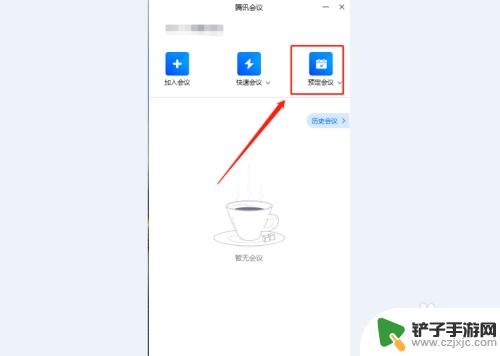
3.在预订会议的过程中,需要勾选最下方的“开启会议直播”功能;
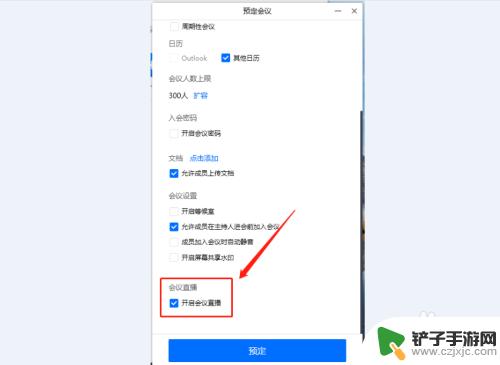
4.完成会议预订后,我们就可以在软件会议列表中看到刚刚预订好的会议了。按照预订的时间,点击“进入会议”,开启视频会议;

5.开启视频会议的麦克风和视频,因为如果不开麦克风。会议中的声音是传递不出去的,当然如暂时不需要发声,可以暂时不开启;但视频是必须开启的,否则会导致直播操作的时候无法选定直播的视频画面(所以直播前需配备好摄像头和麦克风);
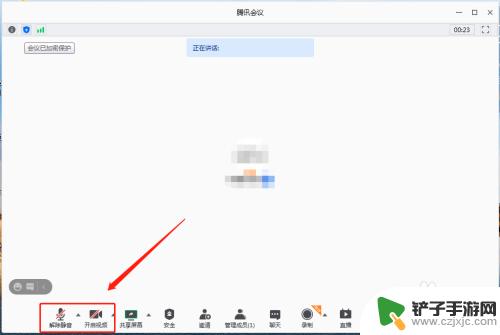
6.然后点击会议工具栏中的“直播”按钮,进入直播设置面板;
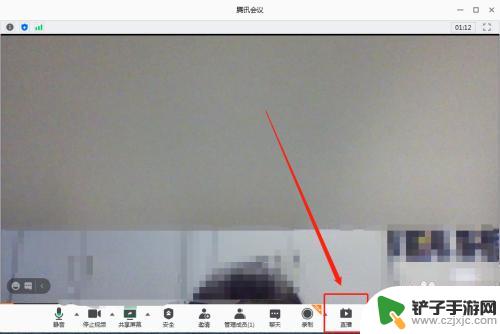
7.在“直播布局”中的主画面,也就是1号画面中轻轻点击一下,选定画面区域;
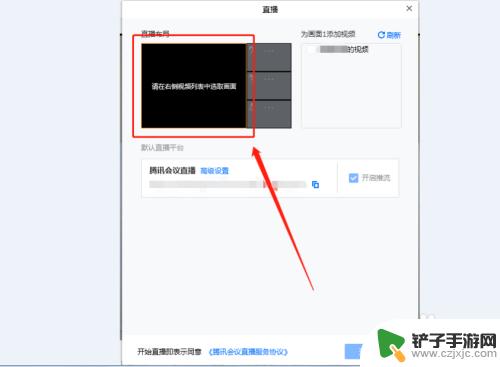
8.在右边的“为画面1添加视频”列表中选择希望直播出去的视频的内容画面(参与会议中开启了视频或进行了文件共享的参会者都可以成为选项,如未开启视频或共享的参会者。是不会出现在列表中的);
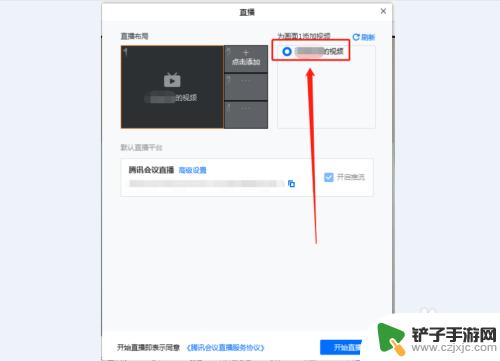
9.点击主画面旁边的2/3/4号画面区域,也可以为该画面区域添加视频或共享。如不选,则默认仅直播一个视频画面;
都设置好以后,点击页面右下方的“开始直播”,即表示直播已经开始了;

10.将会议邀请信息中的“会议直播”链接复制到浏览器中进行打开,就可以即时查看正在进行的会议直播了。
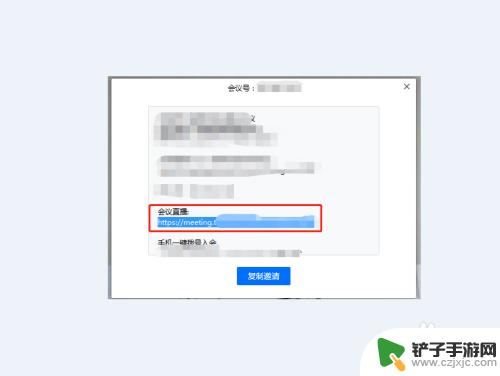
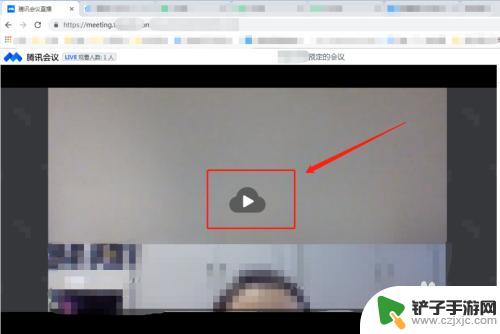
以上是腾讯直播手机的使用方法,如果遇到相同问题的用户可以参考本文中介绍的步骤来解决,希望对大家有所帮助。














